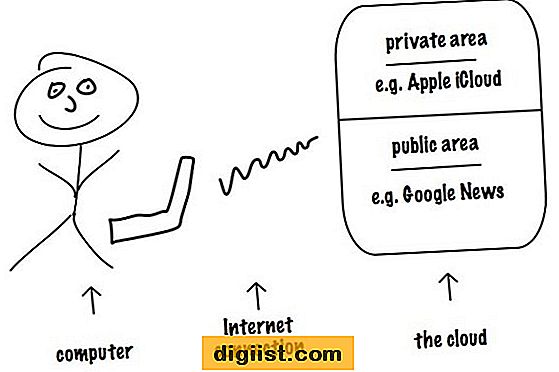Game DVR-funktionen i Windows 10 giver dig mulighed for at optage Game Play og Capture-skærmbilleder, mens du spiller spil på din pc. Det kan dog være en god idé at deaktivere Game DVR på din computer, i tilfælde af at du bemærker afmatningen af Game Play og ydeevne på din computer.

Deaktiver Game DVR og Game Bar i Windows 10
Game DVR-funktionen i Windows 10 er modelleret langs en lignende funktion, der findes i Xbox. Game DVR sammen med dets interface "Game Bar" giver dig mulighed for at optage pc-spil, tage skærmbilleder, mens du spiller spil og dele dem på sociale medier eller gemme dem lokalt på pc'en.
Som nævnt ovenfor er det kendt, at Game DVR forbruger en masse systemressourcer, og dette kan føre til ydelsesproblemer på langsommere computere og bremse spillet, også på hurtigere computere.
Derfor giver det mening at deaktivere Game DVR på low-end pc'er og også på mellemstore gaming-pc'er, i tilfælde af at denne funktion bremser spillet eller fører til andre ydelsesproblemer.
Når du har deaktiveret Game DVR, deaktiverer den også “Game Bar”, og du vil ikke være i stand til at tage skærmbilleder eller optage videoer af dit Game Play ved hjælp af Game DVR.
Deaktiver Game DVR i Windows 10
Mens Microsoft aktiverer Game DVR som standard på din computer, giver det ingen muligheder i Windows 10-indstillingsmenuen til at deaktivere eller konfigurere Game DVR på nogen måde.
For at deaktivere Game DVR på din computer skal du logge ind på din Microsoft-konto og følge nedenstående trin.
1. Klik på Windows 10 Start-knappen, og klik derefter på Xbox-appen, som findes nederst i menuen i sidelinjen.


3. Du bliver bedt om at logge ind på din Microsoft-konto, i tilfælde af at du ikke allerede er logget ind.
4. Når du er logget ind på Xbox App, skal du klikke på 3-linieikonet for at starte en sidelinjemenu og derefter klikke på indstillingsindstillingen, der findes i bunden af sidelinjemenuen (Se billede nedenfor).

5. Klik på Game DVR på skærmen Xbox Settings. Rul derefter ned og sluk for indstillingen Baggrundsoptagelse (Se billede nedenfor)

6. Mens du stadig er på Game DVR-skærm, skal du slukke for muligheden for Tag skærmbilleder ved hjælp af Game DVR-option (se billede nedenfor).

Dette forhindrer, at DVR-funktionen i Windows 10 bruger systemressourcer på din computer til optagelse af videoer af dit spil.